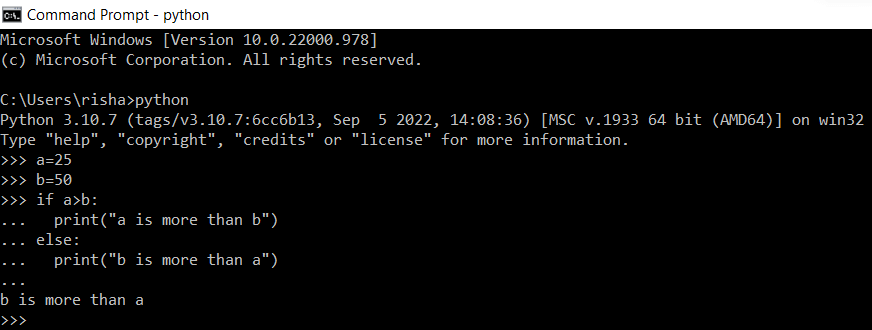Cách chạy Python Tập lệnh: Hướng dẫn từng bước
Kịch bản trong đó là gì Python?
Một kịch bản trong Python có thể được định nghĩa là một tập tin bao gồm Python mã hoặc một chương trình. Nó kết thúc bằng một phần mở rộng như .py
Trình thông dịch có thể thực thi tập lệnh theo hai cách riêng biệt, như được liệt kê bên dưới: –
- Một tập lệnh có thể được thực thi dưới dạng một mô-đun hoặc dưới dạng chính tập lệnh.
- Một mã được viết dưới dạng tương tác Python cách phiên nhắc lệnh.
Cách chạy Python mã và tập lệnh tương tác?
Dưới đây là các bước để thực hiện việc này:
Bước 1) Lập trình viên phải mở dòng lệnh ở chế độ tương tác.
Bước 2) Ở bước tiếp theo, hãy gọi trình thông dịch python trong dòng lệnh bằng cách nhập lệnh sau: –
command:
python
Bước 3) Người lập trình có thể viết tuần tự Python mã và thực hiện chúng theo cùng một thứ tự.
Có thể nhập chương trình sau vào dòng lệnh như hình dưới đây:
Thí dụ: -
Python Mã Code:
python
print ('hello world Guru99')
Đầu ra:
hello world Guru99
Chúng ta hãy lấy cái khác Python mã có thể được viết bằng dòng lệnh một cách tương tác.
Ví dụ:
Python Mã Code:
Python
a=25
b=50
if a > b:
... print ("a is more than b")
... else:
... print ("b is more than a")
...
b is more than a
>>>
Đầu ra:
b is more than a
Sau đây là ảnh chụp màn hình: –
Giải thích:
Đoạn mã trên so sánh hai đối số và tìm ra đối số nào lớn hơn. Đảm bảo các câu lệnh được thụt lề đúng cách để tránh lỗi thụt lề. Để thoát khỏi dòng lệnh của windows, hãy nhấn Ctrl+Z và làm theo bằng Enter.
Cách chạy Python tập tin script tương tác từ Windows GUI?
Dưới đây là các bước để thực hiện việc này:
Bước 1) Mở dòng lệnh và gõ Python lệnh theo sau là tên tệp tập lệnh.
Bước 2) Đảm bảo rằng tập lệnh đã được tạo.
Bước 3) Tệp tập lệnh phải kết thúc bằng .py hoặc. pyw. Bước tiếp theo, hãy mở Windows dấu nhắc lệnh.
Sau đây sẽ là mã được viết trong dòng lệnh để gọi Python kịch bản:
Python Mã dòng lệnh:
Python example.py
Đầu ra:
Hello, world!
Cách chạy Python tập lệnh từ IDE
Môi trường phát triển tích hợp còn được gọi tắt là IDE. Nó cung cấp một thiết lập ảo phân cấp tập tin và thư mục. Nó cho phép người lập trình xây dựng Python dự án một cách nhanh chóng. IDE cung cấp khả năng tổ chức các tập tin vào các thư mục khác nhau.
Những thư mục khác nhau này thuộc về một thư mục chung.
Spyder và PyCharm là hai Python IDE cho phép lập trình viên chạy IDE cho phép lập trình viên chạy Python chương trình.
Chúng ta hãy lấy một ví dụ về việc thực hiện một Python tập lệnh trong PyCharm IDE:
Bước 1) Bước đầu tiên, tạo một dự án mới trong PyCharm.
Bước 2) Đặt tên dự án là Guru99Example rồi nhấp vào tạo.
Bước 3) Chọn thư mục Root sẽ được gắn nhãn là Guru99Example và nhấp chuột phải.
Bước 4) Chuyển đến tùy chọn mới và tạo một tùy chọn mới Python tập tin.
Bước 5) Hãy cho biết tên của Python hồ sơ
Ở đây chúng tôi đã đưa ra Guru99Example.
Bước 6) Trong chỗ trống Python tệp được tạo trong PyCharm IDE, hãy viết đoạn mã sau như hiển thị bên dưới: –
Python Mã Code:
print ('hello world Guru99')
Bước 7) Để chạy đoạn mã trên, nhấp chuột phải vào trình chỉnh sửa và chọn tùy chọn “Chạy tập tin trong Python bảng điều khiển”.
Đoạn mã này sẽ mở cửa sổ bảng điều khiển trong IDE và kết quả đầu ra sẽ như sau:
Đầu ra:
PyDev console: starting.
Python 3.10.6 (tags/v3.10.6:9c7b4bd, Aug 1 2022, 21:53:49) [MSC v.1932 64 bit (AMD64)] on win32
>>> runfile('C:/Users/OS Name/PycharmProjects/Guru99Example/Guru99Example.py', wdir='C:/Users/OS Name/PycharmProjects/Guru99Example')
hello world Guru99
Sau đây là ảnh chụp màn hình:
Giải thích:
Đoạn mã trên là một ví dụ đơn giản về cách in hello world trong PyCharm IDE.
Cách chạy Python tập lệnh bằng trình quản lý tập tin?
Sau đây là các bước để chạy chương trình Python tập lệnh sử dụng trình quản lý tệp:
Bước 1) Mở Notepad và thêm một số Python Mã.
Bước 2) Gõ chữ in ('Xin chào thế giới Guru99')
Bước 3) Lưu tệp tập lệnh có phần mở rộng là .py hoặc . pyw.
Bước 4) Tệp mở rộng .py được sử dụng cho các chương trình có Python.exe
Bước 5) Trong hệ điều hành Windows, nhấp chuột phải vào Python tập tin và nhấp vào mở. Tham khảo ảnh chụp màn hình bên dưới: –
Khi được thực thi, nó sẽ mở ra một màn hình dòng lệnh trong giây lát. Tham khảo ảnh chụp màn hình bên dưới: –
Để đảm bảo màn hình vẫn tồn tại trong một thời gian, hãy thêm câu lệnh sau vào Python tập lệnh như hiển thị bên dưới: –
Python Mã Code:
input ('Press provide enter to exit...')
Cho đến khi và trừ khi không có thao tác nhập từ người dùng, màn hình vẫn tiếp tục chạy và hiển thị Python đầu ra.
Tuy nhiên, nếu Python script có lỗi, việc thực thi lệnh đầu vào bị gián đoạn hoặc bị hủy bỏ. Do đó, người dùng có thể không nhìn thấy Python thực thi tập lệnh bằng trình quản lý tập tin.
Cách chạy Python tập lệnh sử dụng tên tập lệnh và dòng lệnh?
Sau đây là các bước để chạy chương trình Python tập lệnh sử dụng tên tệp tập lệnh và dòng lệnh:
Bước 1) Mở Notepad và thêm một số Python Mã.
Bước 2) Gõ chữ in ('Xin chào thế giới Guru99')
Bước 3) Lưu tệp tập lệnh có phần mở rộng là .py hoặc . pyw.
Bước 4) Tệp mở rộng .py được sử dụng cho các chương trình có Python.exe
Bước 5) Trong hệ điều hành Windows, nhấp chuột phải vào Python tập tin và nhấp vào sao chép làm đường dẫn. Tham khảo ảnh chụp màn hình bên dưới: –
Nó giúp xác thực đường dẫn của tệp tập lệnh bằng đường dẫn dòng lệnh. Mở một dòng lệnh và nhập tên tệp tập lệnh như đã tạo ở trên với tên theo sau là phần mở rộng .py. Tham khảo ảnh chụp màn hình bên dưới: –
Ngoài ra, tệp tập lệnh được tạo ở trên có thể chạy như một mô-đun python. Nhập lệnh sau như hiển thị bên dưới: –
Mã Code:
python -m example
Đầu ra:
hello world Press provides enter to exit...
Tham khảo ảnh chụp màn hình sau:
Giải thích:
Đoạn mã trên tuân theo cú pháp sau:
Cú pháp:
Python -m
Tham số -m ở trên tìm kiếm sys. Đường dẫn cho mô-đun được tham chiếu và thực thi mã như một phần của tệp _main_.
Cách chạy Python Tập lệnh trên Linux
Dưới đây là các bước để thực hiện việc này:
Bước 1) Lập trình viên phải mở thiết bị đầu cuối Linux ở chế độ tương tác.
Bước 2) Trong bước tiếp theo, hãy gọi Python trình thông dịch trong thiết bị đầu cuối Linux bằng cách nhập lệnh sau: –
command:
python3
Bước 3) Người lập trình có thể viết tuần tự Python mã và thực hiện chúng theo cùng một thứ tự.
Có thể nhập chương trình sau vào dòng lệnh như hình dưới đây:
Thí dụ: -
Python Mã Code:
python3
a=25
b=50
if a > b:
... print ("a is more than b")
... else:
... print ("b is more than a")
...
b is more than a
>>>
Đầu ra:
b is more than a
Sau đây là ảnh chụp màn hình: –
Ngoài ra, đây là các bước để chạy Python tập lệnh bằng thiết bị đầu cuối Linux:
Bước 1) Mở trình soạn thảo văn bản và thêm một số Python Mã.
Bước 2) Gõ chữ in ('Xin chào thế giới')
Bước 3) Lưu tệp tập lệnh có phần mở rộng as.py.
Bước 4) Tệp mở rộng .py được sử dụng cho các chương trình có Python.exe
Bước 5) Trong bước tiếp theo, hãy gọi Python trình thông dịch trong thiết bị đầu cuối Linux bằng cách nhập lệnh sau: –
command:
python3 /home/onworks/Desktop/Example.py
Đầu ra:
hello world
Tham khảo ảnh chụp màn hình sau: –
Giải thích:
Trình thông dịch python trong thiết bị đầu cuối Linux chạy tệp tập lệnh được lưu ở vị trí trên màn hình.
So sánh mã, mô-đun và tập lệnh trong Python
Trong thế giới máy tính, sau đây là sự so sánh giữa mô-đun, mã và tập lệnh:
| Thông số Kỹ thuật | Mã | Mô-đun | Script |
|---|---|---|---|
| Định nghĩa | Một mã được định nghĩa là một chuỗi các hướng dẫn. | Một mô-đun được định nghĩa là một chuỗi mã được sắp xếp tuần tự. | Tập lệnh có thể được định nghĩa là một tệp bao gồm các thứ tự logic hoặc một loạt mã có tổ chức. |
| Khả năng thực thi | Chúng được chạy qua Python thông dịch viên | Đầu tiên chúng được nhập vào trong một tập lệnh hoặc một đoạn mã và sau đó được thực thi bằng cách sử dụng Python thông dịch viên | Các tập lệnh thường được chạy thông qua một Python thông dịch viên. |
Câu Hỏi Thường Gặp
Kết luận
- A Python tập lệnh có thể được thực thi bằng một số phương pháp.
- Bạn có thể thực thi bằng dòng lệnh hoặc sử dụng IDE.
- Lập trình viên có thể sử dụng PyCharm và Spyder IDE để phát triển phức tạp Python tập lệnh.
- Đảm bảo rằng mã tuân thủ thụt lề khi sử dụng câu lệnh if và else trong dòng lệnh.